笔记本屏幕亮度低已经调到最亮了 电脑屏幕亮度已经调至最亮但仍然不够亮如何解决
更新时间:2024-06-09 13:41:25作者:yang
在使用笔记本电脑时,经常会遇到屏幕亮度不够的情况,即使已经调至最亮也觉得不够明亮,这可能是由于屏幕本身的亮度限制,或者是因为光线环境较暗所致。为了解决这个问题,我们可以尝试调整电脑的亮度设置,或者增加外部光源来提高屏幕的亮度。也可以考虑更换显示器或调整电脑的显示设置,以获得更好的视觉体验。
操作方法:
1.首先使用鼠标右键点击电脑桌面,选择点击进入“显示设置”。

2.然后我们在电脑设置中,点击进入左边的“电池”选项。
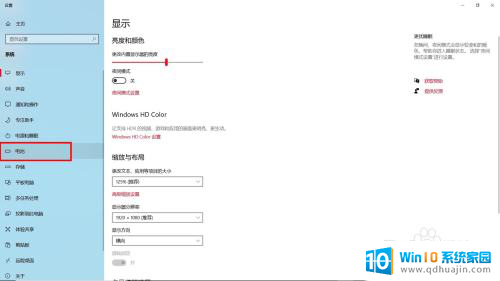
3.最后我们选择关闭省电模式,取消勾选在节电模式下降低屏幕亮度即可解决问题。
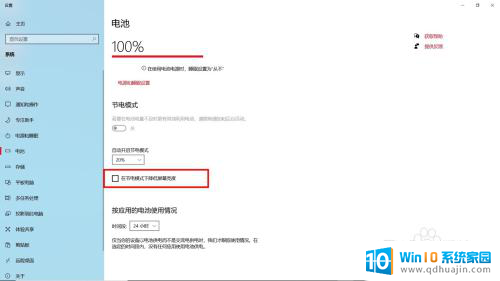
以上就是笔记本屏幕亮度低已经调到最亮了的全部内容,碰到同样情况的朋友们赶紧参照小编的方法来处理吧,希望能够对大家有所帮助。
笔记本屏幕亮度低已经调到最亮了 电脑屏幕亮度已经调至最亮但仍然不够亮如何解决相关教程
热门推荐
电脑教程推荐
win10系统推荐
- 1 萝卜家园ghost win10 64位家庭版镜像下载v2023.04
- 2 技术员联盟ghost win10 32位旗舰安装版下载v2023.04
- 3 深度技术ghost win10 64位官方免激活版下载v2023.04
- 4 番茄花园ghost win10 32位稳定安全版本下载v2023.04
- 5 戴尔笔记本ghost win10 64位原版精简版下载v2023.04
- 6 深度极速ghost win10 64位永久激活正式版下载v2023.04
- 7 惠普笔记本ghost win10 64位稳定家庭版下载v2023.04
- 8 电脑公司ghost win10 32位稳定原版下载v2023.04
- 9 番茄花园ghost win10 64位官方正式版下载v2023.04
- 10 风林火山ghost win10 64位免费专业版下载v2023.04